Come scaricare musica acquistata da iTunes
I contenuti musicali su Apple Music e iTunes hanno la protezione DRM che garantisce i diritti d'autore degli artisti. Sebbene tu possa scaricare la musica acquistata su iTunes sul tuo dispositivo autorizzato. L'unico incubo è come scaricare la musica acquistata da iTunes sul tuo dispositivo.
Hai eliminato la tua musica preferita acquistata dalla libreria di iTunes? Se sì, non preoccuparti perché puoi scaricarlo di nuovo tramite le funzionalità di iTunes. È possibile anche con i file acquistati su Apple Music. Tuttavia, come scaricare la musica acquistata da iTunes su diversi dispositivi è un grosso problema per molti utenti.
Questo è un articolo completo che ti informerà su come scaricare la musica acquistata su iTunes. Ogni parte consegnerà un dispositivo specifico a partire da un computer Mac nella prima parte. La seconda parte contiene dettagli eccellenti su come scaricare la musica acquistata senza DRM su iTunes sul tuo computer.
Inoltre, la terza parte riguarda come puoi farlo su dispositivi iOS come iPhone. Non dimenticare di leggere la quarta parte che spiega il modo migliore per scaricare musica da iTunes senza acquistare.
Guida ai contenuti Parte 1. Come scaricare la musica acquistata da iTunes su MacParte 2. Come scaricare la musica acquistata da iTunes sul computer (senza DRM)Parte 3. Come scaricare musica acquistata da iTunes su iPhone, iPad o iPodParte 4. Bonus: il modo migliore per scaricare musica da iTunes senza acquistareParte 5. Sommario
Parte 1. Come scaricare la musica acquistata da iTunes su Mac
A volte potresti avere la sensazione di non utilizzare l'app Apple Music sul tuo Mac, quindi devi acquistare musica tramite iTunes. Puoi scaricare la musica sul tuo computer per l'ascolto offline. I file scaricati verranno salvati sul disco rigido. Inoltre, puoi riscaricare i file musicali acquistati in precedenza tramite iTunes.
Questo è anche il modo migliore per sostituire i file persi o eliminati su iTunes. Inoltre, devi autorizzare il tuo mac a riprodurre gli acquisti dall'iTunes Store. Questo aiuta a proteggere i diritti degli artisti. Per autorizzare questa funzione; vai all'app di musica e seleziona l'account in cui attiverai il pulsante di autorizzazione. Ecco come scaricare la musica acquistata da iTunes su Mac.
Passo 1. Autorizza il tuo mac a riprodurre gli acquisti di iTunes tramite il musicale di apple app.
Passo 2. Quindi vai alla barra laterale e fai clic su iTunes dove farai clic su "Account"
Passaggio 3. Ora fai clic su "Acquistato" e verranno visualizzati tutti i file musicali acquistati.
Passaggio 4. Fai clic sulla freccia verso il basso accanto al file acquistato e questo salverà il file sul tuo computer per l'ascolto offline.
Parte 2. Come scaricare la musica acquistata da iTunes sul computer (senza DRM)
Dal 2009 Apple ha rimosso la protezione DRM dagli acquisti di iTunes con un piccolo supplemento. Tuttavia, gli acquisti di musica Apple sulla libreria di iTunes avranno la protezione DRM. Quindi, come scaricare la musica acquistata da iTunes su un computer senza DRM è un po' complesso. Ma con l'aiuto di iTunes Match, puoi farlo facilmente.
Questo programma copia gli acquisti protetti sul cloud dove verranno salvati come file privi di DRM. Ora elimina i file protetti e scarica la musica gratuita nella libreria. Infine, scaricherai la libreria sul tuo computer.
Tuttavia, questo non è un modo sicuro, quindi è necessario eseguire il backup della libreria corrente prima di avviare il processo. Basta trascinare e rilasciare la cartella iTunes su un dispositivo di archiviazione esterno come un disco rigido esterno. Di seguito è riportato cosa fare dopo aver eseguito il backup della libreria di iTunes.
Passaggio uno: identifica i brani con protezione DRM
Apri la libreria musicale di iTunes e abilita la funzione "Tipo" in modo da poter vedere i file con protezione DRM. Fai clic su "Visualizza" quindi "Mostra opzioni" dove spunta la casella di controllo accanto a "Tipo" nel sottotitolo del file. Quindi chiudi la finestra di dialogo e apri la libreria musicale sotto l'intestazione "Tipo" per ordinare il display che mostra i file con crittografia.
Passaggio due: carica gli acquisti di iTunes su iCloud
Devi attivare la funzione di corrispondenza di iTunes tramite l'opzione "Store". Quindi paga $ 25 per il servizio e iTunes abbinerà la tua libreria e la caricherà su un account iCloud che hai selezionato. Puoi caricare fino a 10,000 brani. Tuttavia, la velocità di caricamento dipenderà dalla potenza della tua connessione Internet e dalle dimensioni della tua libreria.
Passaggio tre: elimina i brani protetti da DRM nella libreria di iTunes
Visualizza ancora la tua libreria di iTunes utilizzando l'intestazione "Tipo", quindi tieni premuto il tasto Maiusc mentre risolvi i file protetti da DRM. Dopo aver selezionato tutti i brani, toccare il tasto Elimina e un messaggio chiederà di confermare la decisione. Accetta di eliminare i file o di inviarli nel cestino. Assicurati di svuotare il cestino prima di passare al passaggio successivo.
Passaggio quattro: scarica brani senza DRM da iCloud
Dopo l'eliminazione vedrai l'intera libreria degli stessi brani ma con il simbolo di download di iCloud (una freccia rivolta verso il basso nella nuvola). Quindi evidenzia tutti i brani nel cloud e seleziona l'opzione di download dal menu. E tutti i brani saranno nella libreria di iTunes senza protezione DRM.
Parte 3. Come scaricare musica acquistata da iTunes su iPhone, iPad o iPod
In breve, questi sono chiamati dispositivi iOS e come scaricare la musica acquistata da iTunes non sia un problema con questi dispositivi. Puoi utilizzare Apple Music o iTunes per scaricare la musica acquistata da iTunes.
Usando la musica della mela
Passo 1. Apri l'app Apple Music su uno qualsiasi dei dispositivi sopra e vai nell'angolo in basso a sinistra dove toccherai l'icona "Libreria".
Passo 2. Vedrai diverse categorie come artista, album o canzone. Tocca "Canzoni" per aprire l'elenco dei file musicali acquistati.
Passaggio 3. Seleziona i brani che desideri scaricare e tocca il pulsante rosso di download accanto a ciascuno di essi e verranno scaricati sul tuo dispositivo.
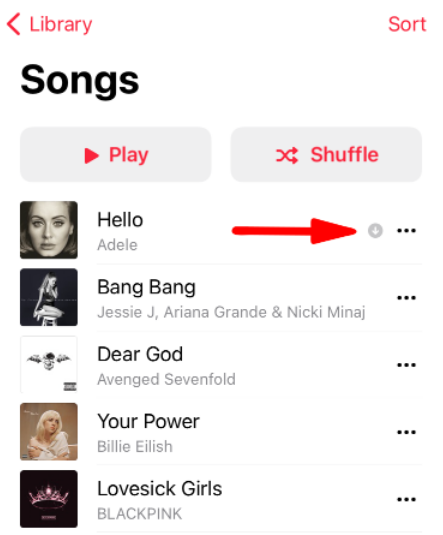
Utilizzo dell'app iTunes
Passo 1. Avvia il iTunes app sul tuo dispositivo iOS e tocca "Altro" nella parte inferiore dello schermo.
Passo 2. Ora tocca l'opzione "Musica" per aprire l'elenco della musica acquistata.
Passaggio 3. Tocca l'icona del cloud con la freccia di download per avere i file musicali nella memoria interna del tuo dispositivo.
Parte 4. Bonus: il modo migliore per scaricare musica da iTunes senza acquistare
Tutte le tecniche di cui sopra su come scaricare la musica acquistata da iTunes ti consentono di ottenere la musica ma comunque crittografata. Ciò significa che non puoi riprodurre i tuoi acquisti su nessun altro dispositivo tranne quelli autorizzati. È molto stressante quando si spendono soldi ma non si può possedere il prodotto. Ma ecco una soluzione da Convertitore musicale Apple AMusicSoft.
Può elimina DRM dai brani di Apple Music, trasmissioni digitali, audiolibri e brani acquistati su iTunes. Oltre all'evacuazione DRM, il programma può anche scaricare i brani acquistati da iTunes e salvarli dall'applicazione Apple Music.
Il prodotto ti consente di apprezzare la riproduzione disconnessa dei brani di Apple Music utilizzando qualsiasi lettore multimediale o su qualsiasi gadget. Puoi anche condividere i record di Apple Music. Ha una velocità di conversione 16x che ti dà l'opportunità di convertire molti brani e audiolibri in un momento o due. È anche conveniente perché può essere eseguito su computer Mac e Windows.
La velocità superiore non influenzerà la natura dei record dei risultati. In ogni caso parteciperai ai record audio di prim'ordine come se fossero su Apple Music. La qualità si basa inoltre sui formati di output e questa applicazione ha alcuni formati di output come WAV, FLAC, MP3, AC3 e M4A. Puoi scegliere la configurazione che ami e il programma te la darà.
Tutti i contenuti computerizzati su Apple Music hanno tag ID che li distinguono. Soprattutto, questo programma manterrà quei tag ID dopo la conversione. Il programma, invece, consente di personalizzare la musica acquistata su iTunes prima della conversione. È possibile modificare gli artisti e il nome dell'album.
Infine, è un'applicazione intuitiva che ha passaggi facili da padroneggiare e sincronizza automaticamente la musica acquistata da iTunes. Quella che segue è una guida su come scaricare musica da iTunes senza acquistare.
Passo 1. Apri il programma e consentigli di sincronizzare i download di musica Apple e la libreria di iTunes con la finestra principale. Quindi seleziona i file musicali acquistati da iTunes.

Passo 2. Ora fai clic sul formato di output per scegliere quello desiderato. Dall'altro lato, fare clic sulla cartella di output per selezionare una cartella di destinazione.

Passaggio 3. Vai nella parte inferiore dello schermo e fai clic sul pulsante "Converti".

Parte 5. Sommario
Ora come scaricare la musica acquistata da iTunes non è un problema. Ma per un godimento completo, usa AMusicSoft Apple Music Converter per avere file senza DRM. Puoi anche usare la tecnica nella seconda parte dell'articolo, ma è noiosa e complessa per un cervello normale. Ascolta la musica acquistata su iTunes senza un abbonamento attivo ad Apple Music.
Persone anche leggere
Robert Fabry è un blogger appassionato, un appassionato di tecnologia, e forse può contaminarvi condividendo qualche consiglio. Ha anche una passione per la musica e ha scritto per AMusicSoft su questi argomenti.